La méthode la plus simple pour rédiger du texte dans WordPress
Publié: 2023-04-05En tant que propriétaires de sites Web, il est essentiel de protéger les informations sensibles tout en partageant un contenu précieux avec nos visiteurs. Heureusement, la rédaction du texte est un moyen simple mais efficace d'atteindre cet objectif. Avec la rédaction, vous pouvez masquer ou "masquer" des sections de texte sans compromettre le message global. De plus, vous pouvez même transformer la rédaction en un jeu amusant ou en un moyen unique d'engager les visiteurs. Dans ce guide, nous vous montrerons comment rédiger facilement du texte dans WordPress et utiliser cette fonctionnalité pratique pour améliorer la confidentialité et l'expérience utilisateur de votre site Web.
Quelle est la raison de la rédaction de texte dans WordPress ?
La rédaction est le processus d'édition de matériel en effaçant des passages privés ou délicats. Il s'agit d'une méthode de diffusion de données et de documents auprès du grand public tout en préservant la confidentialité des informations sensibles et confidentielles.
La rédaction vous permet de partager des exemples du monde réel sans violer vos politiques de confidentialité. Si vous montrez aux visiteurs comment construire un CV solide, par exemple, vous voudrez peut-être fournir quelques exemples de CV réels que vous avez réellement reçus. Le nom, l'adresse et d'autres informations privées de chaque candidat peuvent être masqués par la rédaction.
Le contenu que vous expurgez reste dans votre tableau de bord WordPress. Cela implique que vous pouvez toujours facilement effacer la rédaction.
La rédaction peut être une méthode frappante pour montrer aux visiteurs le type de matériel qu'ils peuvent attendre lorsqu'ils rejoignent votre site d'adhésion WordPress. Après cela, les utilisateurs peuvent acheter un abonnement pour se débarrasser de la rédaction et afficher l'intégralité de la version non coupée.
La rédaction peut être une méthode frappante pour montrer aux visiteurs le type de matériel qu'ils peuvent attendre lorsqu'ils rejoignent votre site d'adhésion WordPress. Après cela, les utilisateurs peuvent acheter un abonnement pour se débarrasser de la rédaction et afficher l'intégralité de la version non coupée.
Voyons maintenant à quel point il est simple de rédiger du contenu sur un site Web WordPress.
Caviardage de texte dans WordPress
Utiliser Eyes Only est l'approche la plus simple pour rédiger du contenu dans WordPress. Tout texte expurgé sera remplacé par un bloc noir par ce plugin.
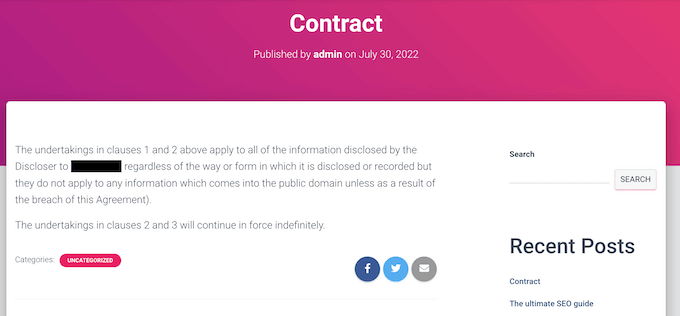
Le visiteur ne verra le mot EXPURGÉ en lettres blanches que s'il surligne le bloc.
L'image suivante illustre ce à quoi cela peut ressembler.
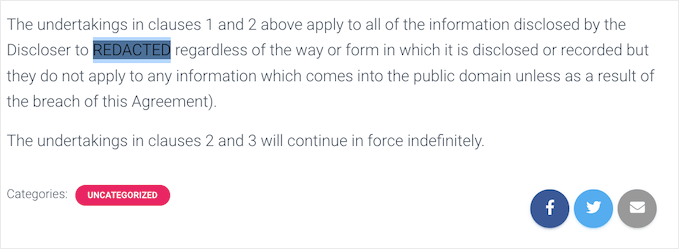
Un autre choix consiste à remplacer automatiquement n'importe quel mot ou expression par l'une de vos alternatives préférées. Si vous ne pouvez pas utiliser le nom d'un client sur le site Web de votre petite entreprise, par exemple, vous pouvez remplacer l'information par un mot plus ambigu comme « client ».
Installation et activation du plugin
Tout texte peut être expurgé après activation en modifiant le code HTML dans l'éditeur de code WordPress. Ouvrez simplement la page ou publiez pour commencer.
Sélectionnez ensuite « Éditeur de code » en cliquant sur l'icône en pointillé dans le coin supérieur droit.
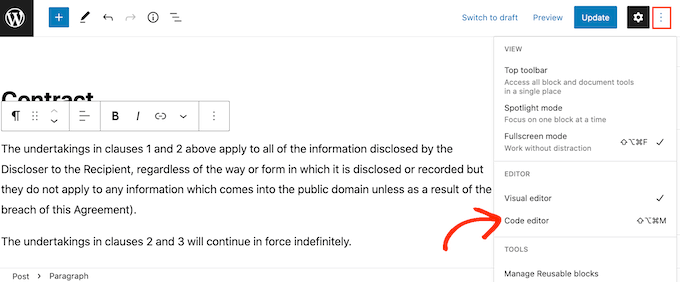
Trouvez le texte que vous souhaitez expurger ensuite. Écrivez la balise suivante au début du texte :
| 1 | [redact] |
Tapez ce qui suit une fois le texte modifié :
| 1 | [/redact] |
Dans l'image ci-dessous, "le destinataire" a été masqué.
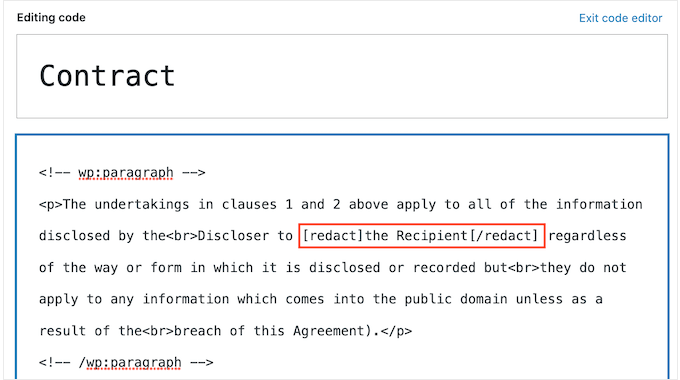
Répétez simplement la procédure ci-dessus pour biffer le texte supplémentaire.
Sélectionnez simplement "Quitter l'éditeur de code" chaque fois que vous souhaitez revenir à l'éditeur de bloc de texte brut standard.
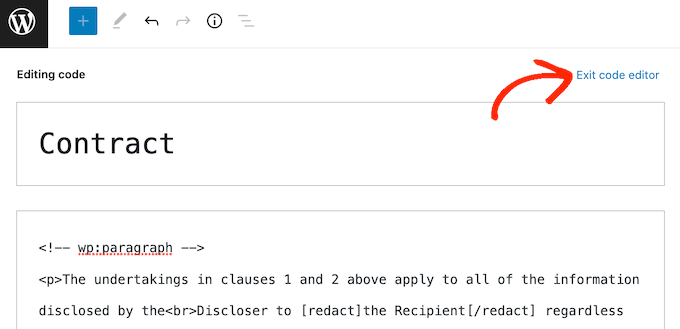
Vous pouvez publier ou modifier la page une fois que vous avez ajouté des balises à tout le texte que vous souhaitez biffer.

Mais sachez que tant que vous êtes connecté à votre compte WordPress, le contenu ne s'affichera pas censuré. Vous devrez vous déconnecter de votre compte ou ouvrir le site Web dans un onglet de navigation privée de votre navigateur Web pour vérifier que le texte a été expurgé.
Un autre choix consiste à échanger automatiquement certains mots contre d'autres. Ceci est utile si vous avez un mot que vous ne souhaitez jamais afficher sur votre site Web, tel que le nom d'un fournisseur ou d'un client de confiance.
Vous pouvez vous assurer que ces informations n'apparaissent jamais sur votre site Web en utilisant le plugin pour expurger automatiquement les mots. Vous pouvez également économiser une tonne de temps et d'efforts en utilisant cette approche automatisée.
Cette méthode peut également rendre vos pages plus faciles à lire et plus attrayantes à regarder, en particulier par rapport à une page avec beaucoup de contenu noirci. Pour ce faire, il remplace chaque mot expurgé par un mot alternatif.
Accédez à Paramètres » Yeux uniquement pour biffer automatiquement un mot ou une phrase. Choisissez "Ajouter un nouveau" dans le menu, puis cliquez simplement sur "Suivant".
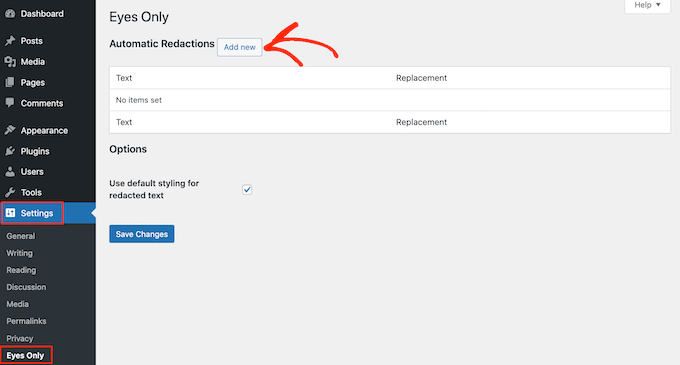
Entrez simplement les mots que vous souhaitez expurger automatiquement dans le nouveau champ "Texte". N'oubliez pas que le remplacement de texte tient compte de la casse.
Entrez le texte que vous souhaitez afficher à la place du texte censuré dans la section "Remplacement".
Nous avons remplacé « Jane Smith » dans l'image suivante par « Notre client ».
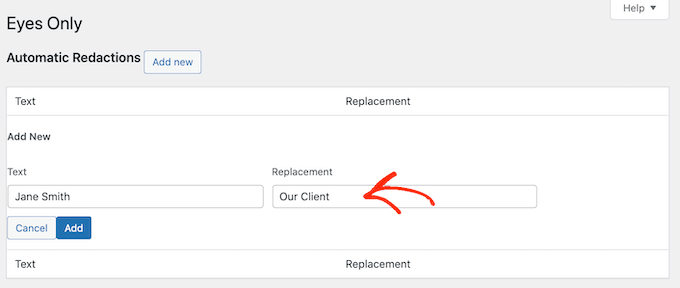
Ensuite, vous pouvez continuer et cliquer sur le bouton "Ajouter".
Répétez la technique décrite ci-dessus si vous souhaitez substituer automatiquement plus de mots ou de phrases.
Le remplacement de texte est sensible à la casse, comme nous l'avons déjà dit. Vous devez construire deux règles de remplacement de texte distinctes si vous souhaitez biffer un mot quelle que soit la casse.
Comme le montre l'illustration ci-jointe, l'une de ces règles doit remplacer la version en majuscules et une autre règle doit remplacer la version sans majuscules.
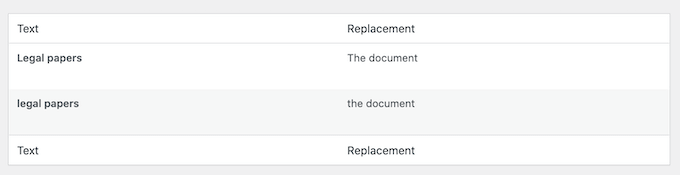
Le bouton Enregistrer les modifications est situé au bas de l'écran. Cliquez dessus une fois que vous êtes satisfait des règles de rédaction que vous avez créées.
Le plugin va maintenant analyser votre site Web et remplacer toutes les correspondances qu'il détecte automatiquement.
Vous pourriez éventuellement décider que vous n'avez pas besoin de masquer un mot ou une expression spécifique. Vous pouvez simplement supprimer la règle de rédaction dans cette situation. En faisant cela, le masquage sera instantanément supprimé de votre blog WordPress, révélant le libellé d'origine.
Accédez simplement à Paramètres »Yeux uniquement pour supprimer une restriction de rédaction.
Une fois que le lien "Supprimer" apparaît, déplacez simplement votre souris sur la règle que vous souhaitez supprimer et cliquez dessus.
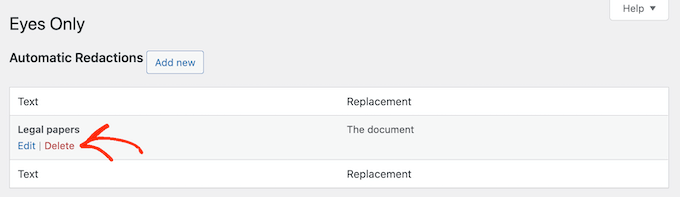
Vous devez déclarer formellement votre désir de supprimer la règle.
Cliquez sur "Oui" si vous souhaitez toujours avancer.
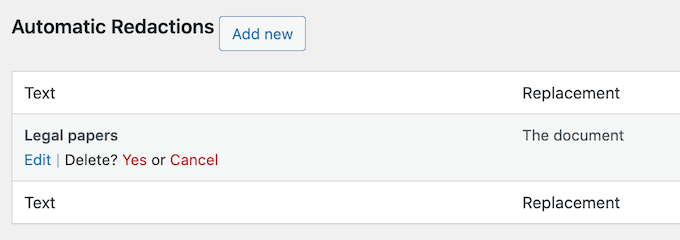
Il est temps d'enregistrer vos modifications en cliquant sur le bouton "Enregistrer les modifications" en bas. Visitez n'importe quelle page ou publication contenant encore le terme d'origine pour assister à la suppression de la rédaction par le plug-in.
En suivant notre guide étape par étape, vous pourrez facilement ajouter une rédaction à votre site Web, vous donnant un contrôle total sur les informations partagées et celles qui restent privées. Que vous soyez dans le secteur médical, juridique ou financier, ou que vous teniez simplement à la confidentialité de vos visiteurs, la rédaction peut être un outil précieux dans votre arsenal. Alors pourquoi ne pas essayer et voir les avantages par vous-même ?
